利用Git标签管理版本:如何创建、查看及删除标签
发布时间: 2024-05-01 18:02:03 阅读量: 123 订阅数: 74 


无人机.zip
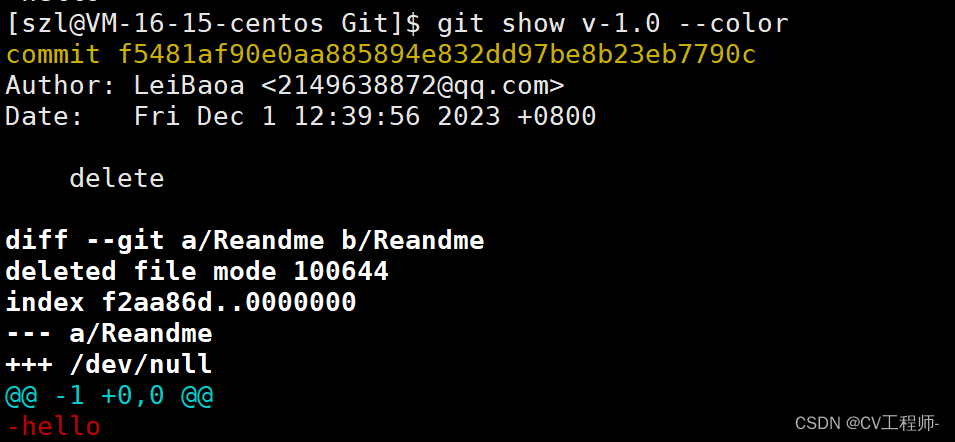
# 1. Git标签概述**
Git标签是一种轻量级引用,指向Git仓库中的特定提交。它可以用于标记项目中的重要里程碑、版本发布或任何其他需要标记的点。标签是不可变的,一旦创建,就无法更改。它们提供了一种简单的方法来标识和引用仓库中的特定提交,使团队协作和版本管理变得更加容易。
# 2. 创建Git标签
### 2.1 轻量级标签与带注释标签
Git 标签分为两种类型:轻量级标签和带注释标签。
* **轻量级标签**:本质上只是一个指向特定提交的引用,不包含任何其他信息。它类似于一个指针,指向仓库中的某个特定提交。
* **带注释标签**:除了指向特定提交外,还包含其他信息,如标签名称、标签信息、标签者姓名和电子邮件地址以及创建日期。带注释标签更类似于一个里程碑,记录了仓库中某个重要时刻的信息。
### 2.2 创建轻量级标签
要创建轻量级标签,可以使用 `git tag` 命令,后跟标签名称:
```
git tag <标签名称> <提交哈希值>
```
例如,要为提交 `1234567` 创建名为 `v1.0` 的轻量级标签,可以运行以下命令:
```
git tag v1.0 1234567
```
### 2.3 创建带注释标签
要创建带注释标签,可以使用 `git tag -a` 命令,后跟标签名称、标签信息和提交哈希值:
```
git tag -a <标签名称> <标签信息> <提交哈希值>
```
例如,要为提交 `1234567` 创建名为 `v1.0` 的带注释标签,并添加标签信息 "Initial release of the project",可以运行以下命令:
```
git tag -a v1.0 "Initial release of the project" 1234567
```
带注释标签还可以包含标签者的姓名和电子邮件地址,可以通过 `-s` 选项指定:
```
git tag -a -s <标签名称> <标签信息> <提交哈希值>
```
例如,要为提交 `1234567` 创建名为 `v1.0` 的带注释标签,并添加标签信息 "Initial release of the project"、标签者姓名 "John Doe" 和电子邮件地址 "john.doe@example.com",可以运行以下命令:
```
git tag -a -s v1.0 "Initial release of the project" 1234567
```
创建带注释标签后,可以运行 `git show` 命令查看标签详细信息,包括标签信息、标签者姓名和电子邮件地址以及创建日期:
```
git show v1.0
```
输出示例:
```
Tag: v1.0
Tagger: John Doe <john.doe@example.com>
Date: Wed Jan 1 12:00:00 2023 -0800
Initial release of the project
```
# 3. 查看Git标签
### 3.1 列出所有标签
要列出所有标签,可以使用 `git tag` 命令。该命令将打印所有标签的列表,包括轻量级标签和带注释标签。
```
git tag
```
输出示例:
```
v1.0
v1.1
v1.2
```
### 3.2 查看标签详细信息
要查看标签的详细信息,可以使用 `git show` 命令。该命令将打印标签的哈希、类型(轻量级或带注释)、创建日期和注释(如果存在)。
```
git show <tag_name>
```
例如,要查看 `v1.0` 标签的详细信息,可以使用以下命令:
```
git show v1.0
```
输出示例:
```
tag v1.0
Tagger: John Doe <john.doe@example.com>
Date: Mon Apr 18 16:05:09 2023 -0700
Release version 1.0
```
### 3.3 验证标签签名
如果标签是带注释标签,则可以使用 `git verify-tag` 命令验证其签名。该命令将检查标签的 GPG 签名是否有效。
```
git verify-tag <tag_name>
```
例如,要验证 `v1.0` 标签的签名,可以使用以下命令:
```
git verify-tag v1.0
```
如果标签的签名有效,该命令将打印以下输出:
```
Good signature from John Doe <john.doe@example.com>
```
否则,该命令将打印错误消息。
# 4. 删除Git标签
在某些情况下,您可能需要从Git仓库中删除标签。例如,标签可能不再准确,或者您可能希望清理仓库以删除未使用的标签。
### 4.1 删除轻量级标签
删除轻量级标签非常简单。您可以使用以下命令:
```
git tag -d <标签名>
```
例如,要删除名为“v1.0”的轻量级标签,您可以运行以下命令:
```
git tag -d v1.0
```
### 4.2 删除带注释标签
删除带注释标签比删除轻量级标签稍微复杂一些。这是因为带注释标签存储在Git对象数据库中,而轻量级标签只是存储在Git引用中。
要删除带注释标签,您可以使用以下命令:
```
git tag -d -f <标签名>
```
例如,要删除名为“v2.0”的带注释标签,您可以运行以下命令:
```
git tag -d -f v2.0
```
`-f`标志强制删除标签,即使它已签名。
### 4.3 删除受保护标签
某些Git仓库可能配置为保护某些标签,以防止意外删除。要删除受保护的标签,您需要使用`git push`命令并提供`--force-with-lease`标志。
例如,要删除名为“release”的受保护标签,您可以运行以下命令:
```
git push origin :refs/tags/release --force-with-lease
```
`--force-with-lease`标志强制删除标签,即使它已签名或受保护。
# 5. Git标签的实践应用
### 5.1 版本管理
Git标签可用于对代码库的特定状态进行标记,从而便于版本管理。通过创建标签,可以轻松地标识和切换到代码库的特定版本。例如,在发布新版本软件时,可以创建一个标签来标记该版本。
### 5.2 发布管理
标签在发布管理中也扮演着重要角色。通过创建标签,可以轻松地跟踪和管理软件的不同版本。例如,可以创建一个标签来表示稳定的发布版本,另一个标签来表示测试版本。这有助于保持发布过程的有序性和可控性。
### 5.3 代码审查
标签还可以用于代码审查。通过创建标签,可以标记代码库中需要审查的特定部分。这有助于审查者快速定位和审查代码的特定区域,提高代码审查的效率和准确性。
```mermaid
graph LR
subgraph 版本管理
版本管理 --> 轻量级标签
版本管理 --> 带注释标签
end
subgraph 发布管理
发布管理 --> 稳定版本标签
发布管理 --> 测试版本标签
end
subgraph 代码审查
代码审查 --> 代码部分标签
代码审查 --> 审查者
end
```
0
0





